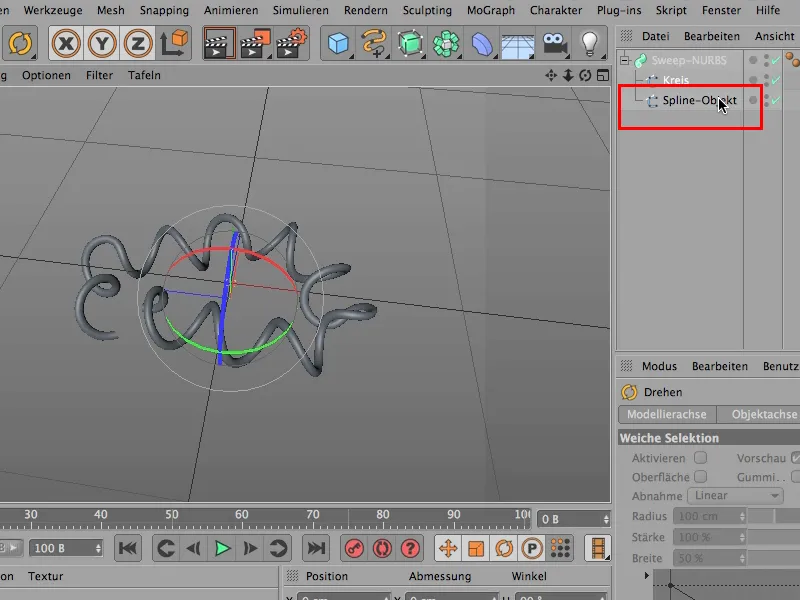Цей підказка має що робити з тим, як обробляти кути сплайнів. Якщо ви дивитеся тут на сплайни, то ви бачите 6 помаранчевих сплайнів у верхній частині, тобто ті, які ви мусите створити самі: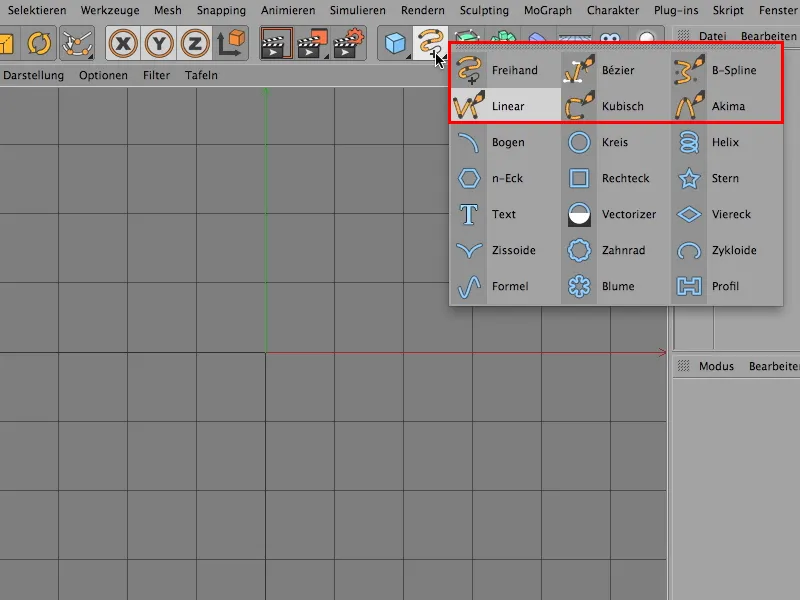
І є тут нижче - такі як дуга, коло, прямокутник та інші -, які вже готові. Це параметричні основні об’єкти, параметричні розміри яких можна дуже легко змінювати тут - таким чином, зробивши цю річ вище і ширше.
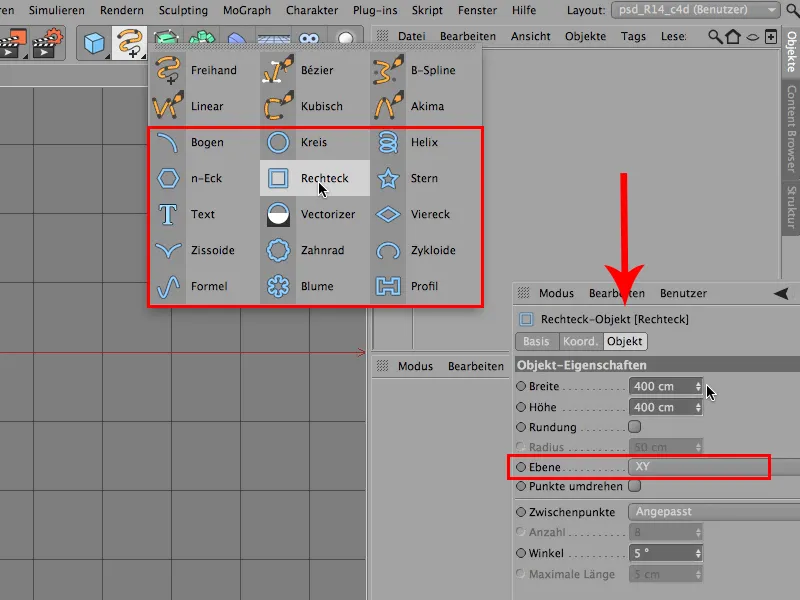
Все це можна налаштувати тут; також рівень, на якому має лежати ця річ.
Досить цікаво. Проте часто хочеться також мати кілька скруглених ліній, і для того, щоб можна було ними користуватися, необхідно спочатку перетворити цей сплайн з параметричного основного об'єкту в об'єкт Полігон.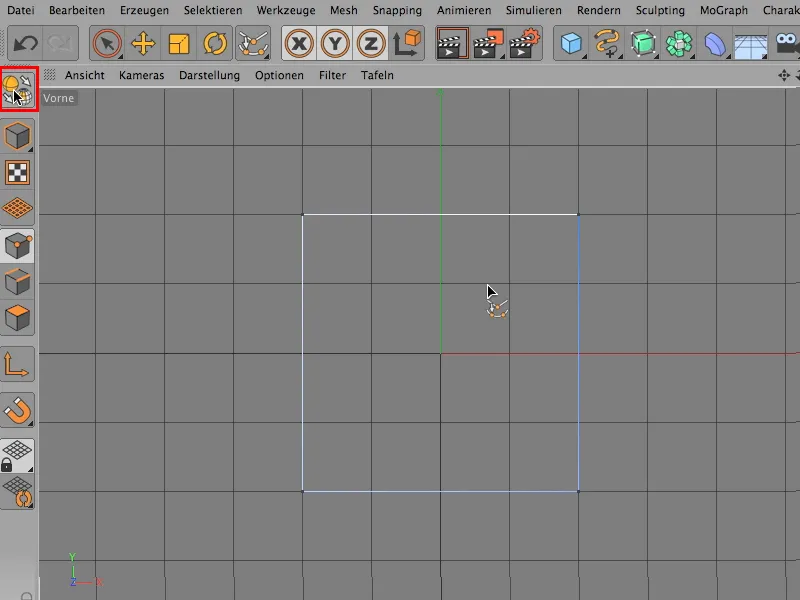
Тепер ми також бачимо тут ці кути. Ми точно знаємо: є жорстка та м'яка інтерполяція, так само як і в усьому іншому інструменті для створення шляху в будь-якій іншій програмі, де шляхи грають роль.
Нам дійсно потрібно зробити лише наступне: ми просто клацаємо на цю річ, тільки на цей один кут (стрілка), цього щодо наразі повинно вистачити.
І тепер я можу сказати Mesh>Spline>М'яка інтерполяція.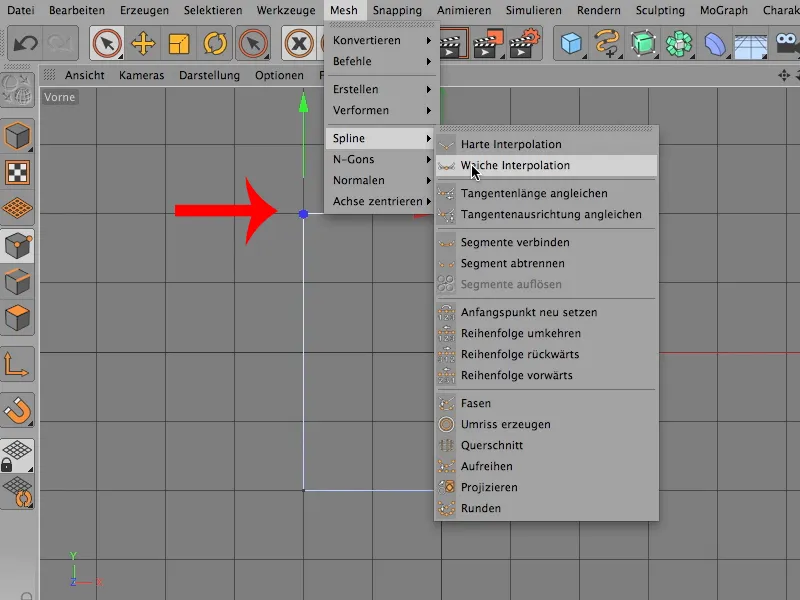
Ось як це виглядає і воно дійсно красиво згинається.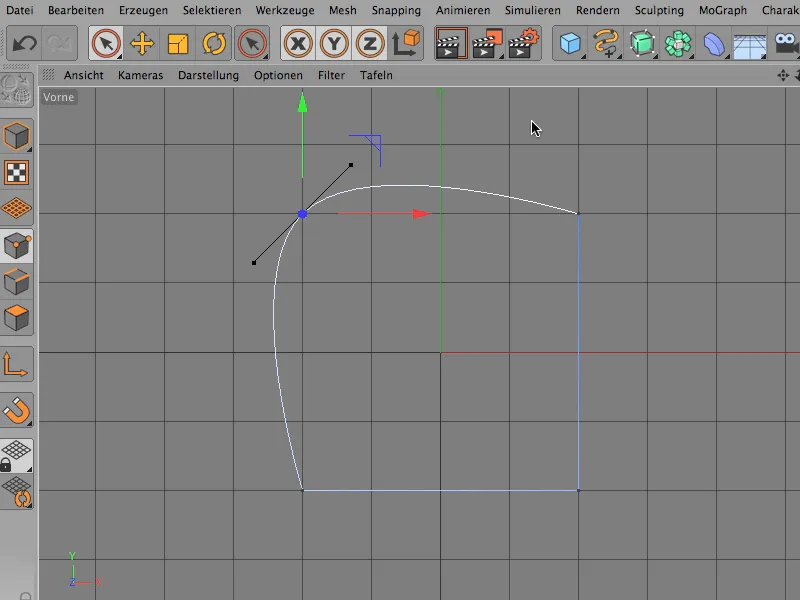
Проте ви бачите: Так я не хочу. Я не хочу, щоб це дійшло до самого низу. Треба скасувати і спершу встановити декілька точок.
Їх можна знайти тут: Mesh>Створити>Створити точку. Я клацаю …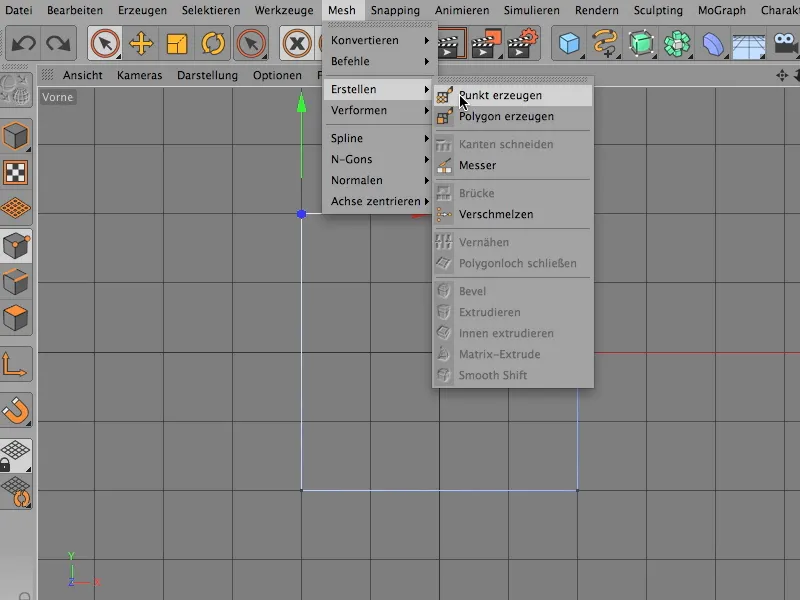
… і з цим інструментом тепер можна встановити, наприклад, ці дві точки тут.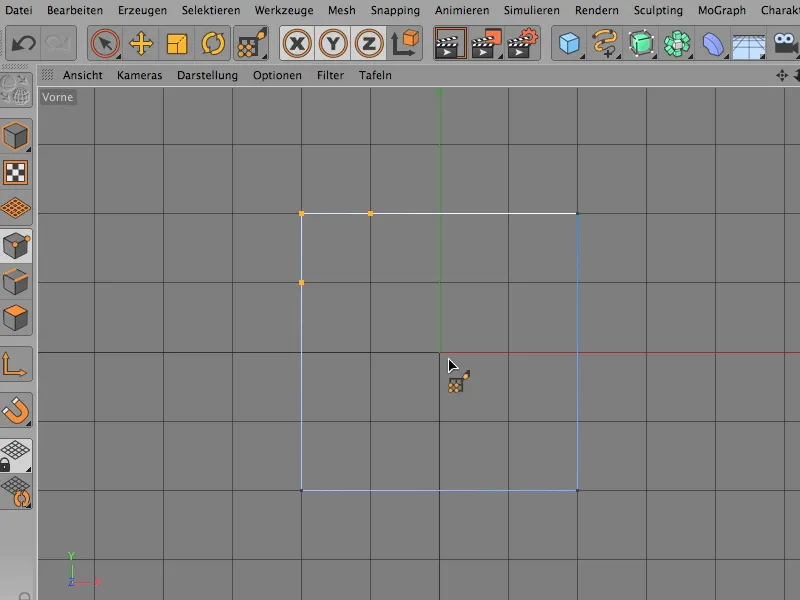
Я знову вибираю одну точку, так як інші дві повинні трохи компенсувати, і говорю Mesh>Spline>М'яка інтерполяція.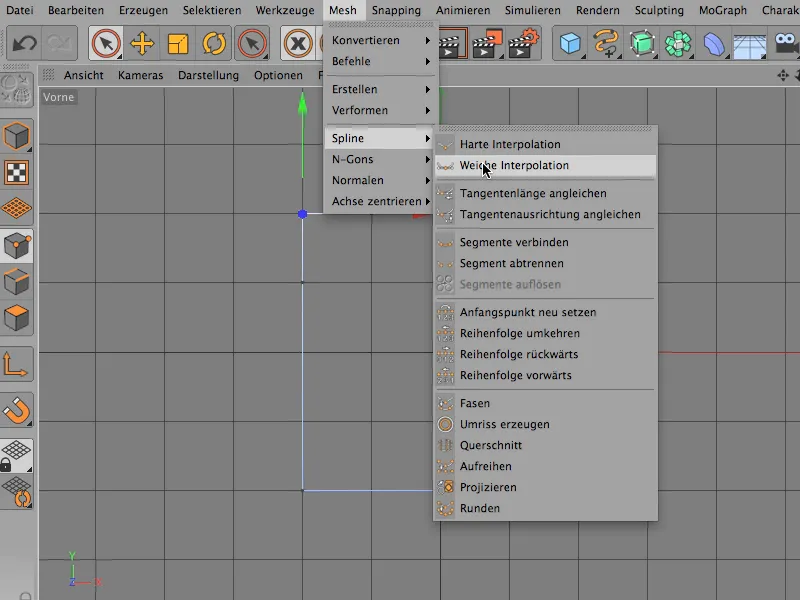
І тепер бачите: тепер це обмежується лише на ділянку між точками, які я встановив заново.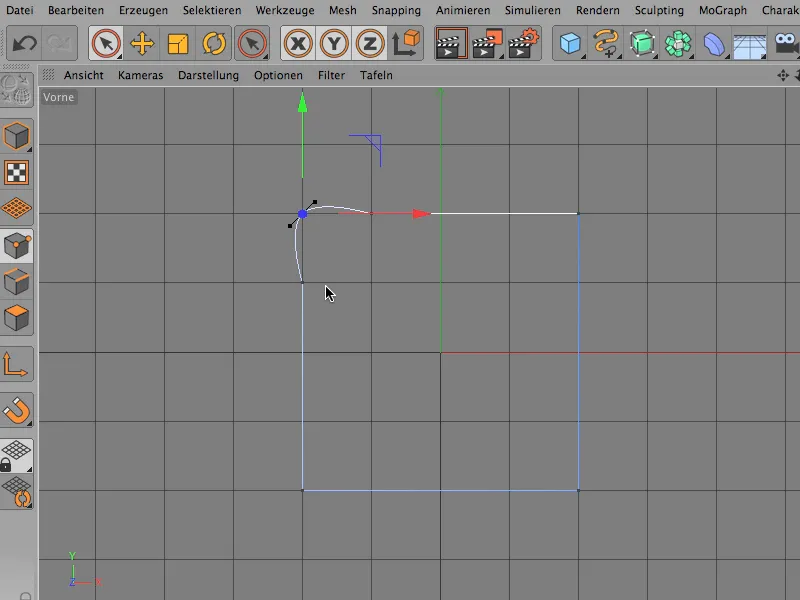
Якщо трохи підняти, то виглядає це гарним і це округлення можна залишити. І його все ще можна дуже індивідуалізовано змінити, якщо ви хочете, щоправда, тільки тоді, коли використовуєте Інструмент переміщення для цього..webp?tutkfid=69558)
Отже, я залишу це таким.
Це все зрозуміло, насправді часто у багатьох випадках вам не потрібна індивідуальна деформація, але ви хочете мати ясно визначене округлення. І це ясно визначене округлення ви звісно також отримуєте, для цього є інша команда, вона називається Фаска. Це, здається, щось, що багато хто не використовує або не знає, тому я хотів би вам це показати.
Я вибираю точно так само пункт, ...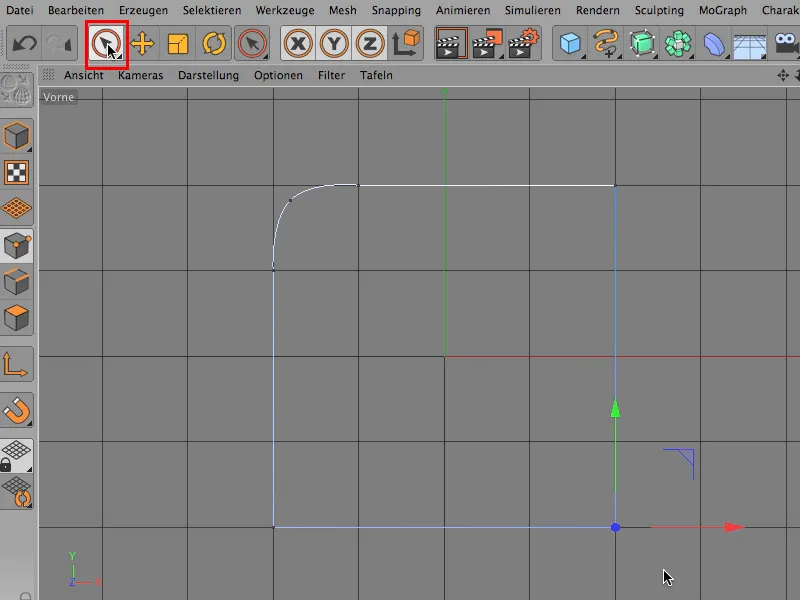
... і через Mesh>Spline я знаходжу тут нижче команду Фаска.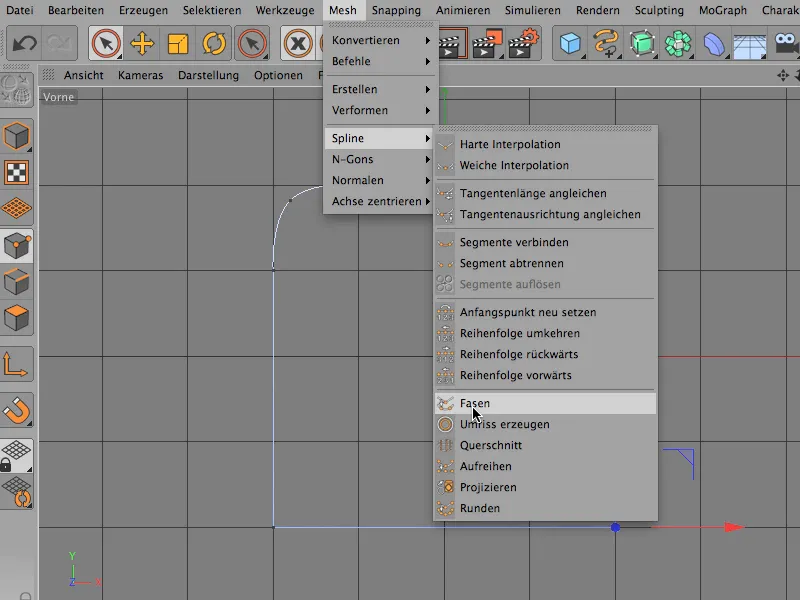
Зазвичай вона стоїть на 5 см, якщо ви її ще не використовували. Я вже використовував, минулого разу було 110 см. Лінійний ми клікаємо, це поясню пізніше, і ми встановлюємо значення 25 см.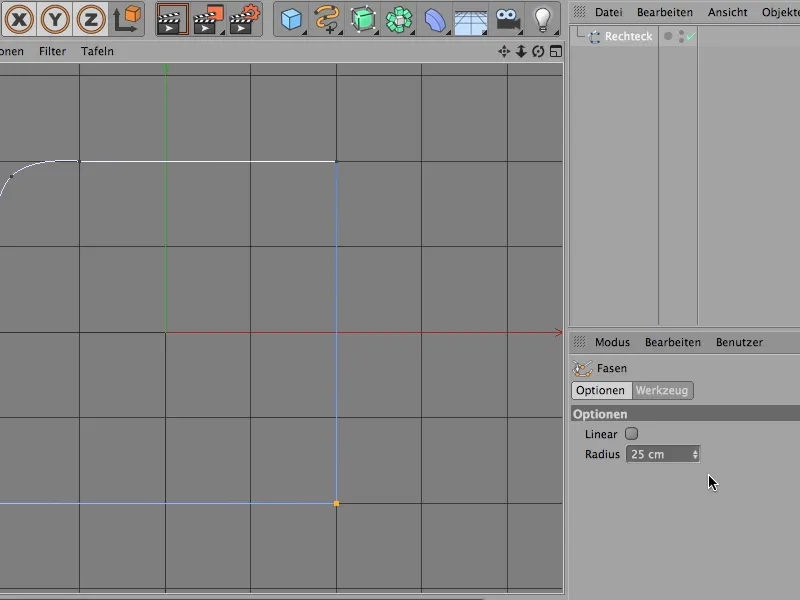
Як часто ви бачите, тут нічого не відбувається, оскільки інструмент ще не клацнуто. Порада: Зробіть це з кліком Shift-. Тоді у вас буде кнопка Призначити в Менеджері атрибутів. Ви призначаєте і це уточнює, на що вказують ці 25 см.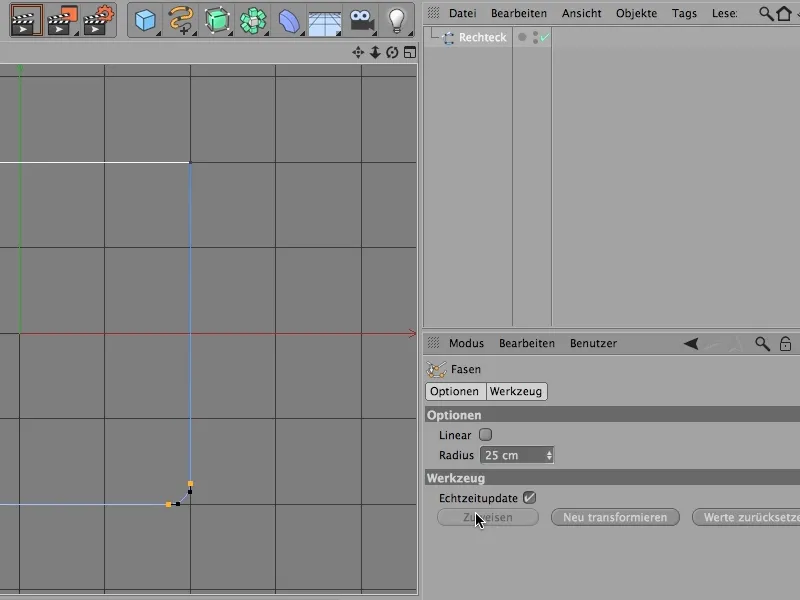
Можливо, цього недостатньо, але це не має значення, ця команда все ще діє, ви ще можете її змінити. Це можна робити більшим у будь-який час, звісно, ви також маєте доступ до цих входів, але коли мова йде про те, щоб мати лише ідеальне округлення, наприклад, взяти іменно радіус 200 см, то варто, безумовно, не трогати це, а залишити таким, як було, оскільки зараз це ідеально - сегмент кола.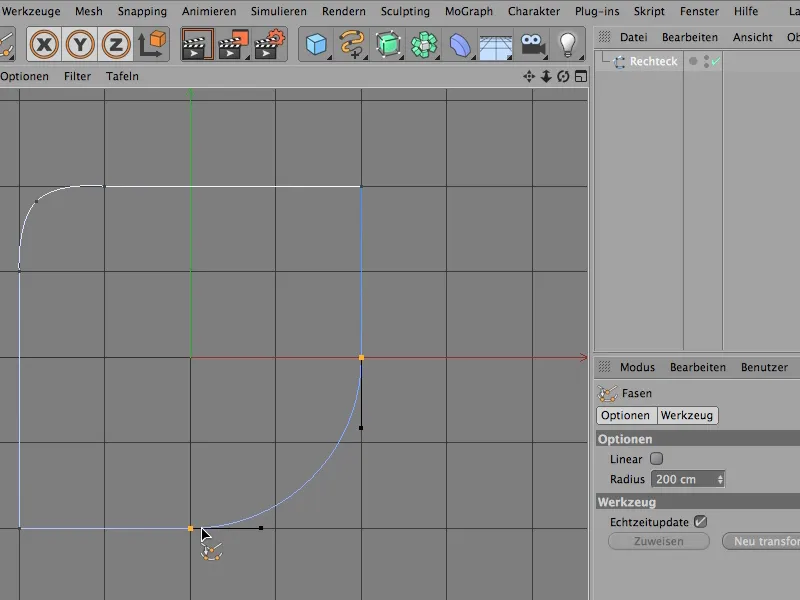
Лінійний означає лише те, що це не буде круглим, тут буде зроблена пряма фаска. Виглядає якось так.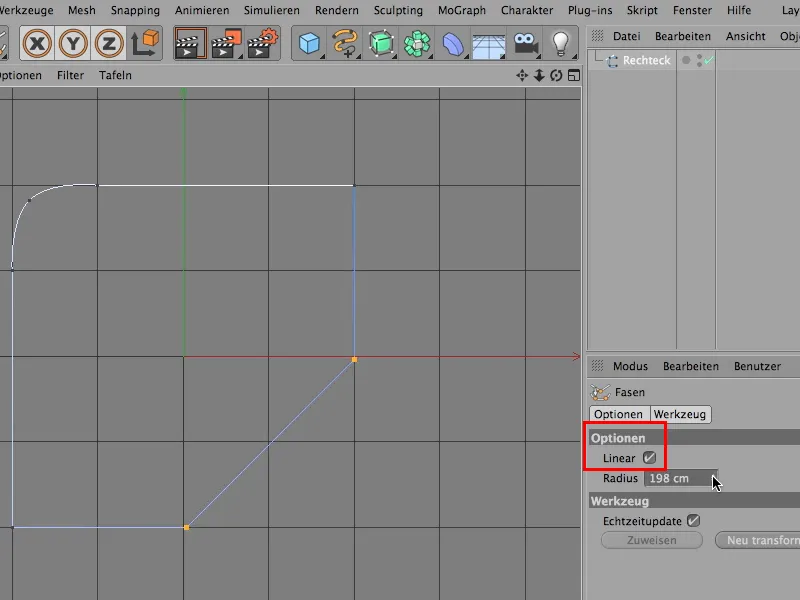
Можливо це також цікаво. Для об'єктів, що знаходяться далеко і яким не обов'язково потрібен гострий кут, це абсолютно прийнятно.
Тут дійсно можна працювати з лінійною фаскою, не обов'язково робити її загнутою, хоча це, звичайно, краще, все залежить від того, що ви хочете зробити, роблячи це з гарним заломлюючимся і круговим інструментом для фасок.
Так що, якщо ви наступного разу потребуєте кута, який не зовсім гострий, а круглий, перевірте, чи хочете ви самі його формувати, чи просто скористайтесь інструментом для фасок, щоб зробити його досконало круглим.
Спіральний кабель
Більшість сцен в CINEMA 4D живуть тим, що вони виглядають життєво і натуралістично, тобто їх вони містять багато хаосу. Однією з речей, яку я часто використовую для створення хаосу - багато малих деталей - є сплутані кабелі, спіральні кабелі і т.д., і раніше я досить напружено використовував деформатори.
Може бути, можна це зробити, використовуючи декораторa спіралі, але поки всі деформатори не займуть свого правильного місця, ви будете витрачати вічність. Я хочу показати вам, як це можна зробити по-іншому, і спочатку повертаюсь до нашого стандартного виду ...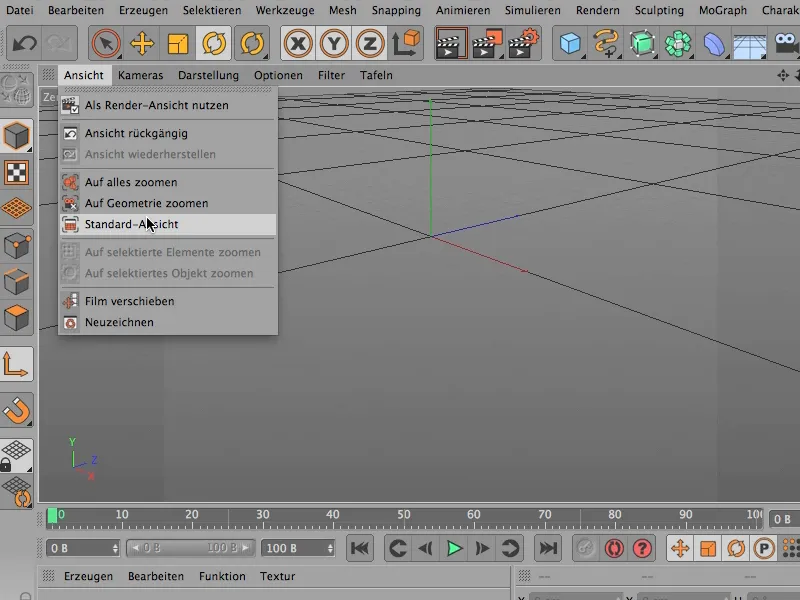
… отже, так воно виглядає, коли ви відкриєте його ...
... і спочатку відріжу зверху погляд, а саме цей.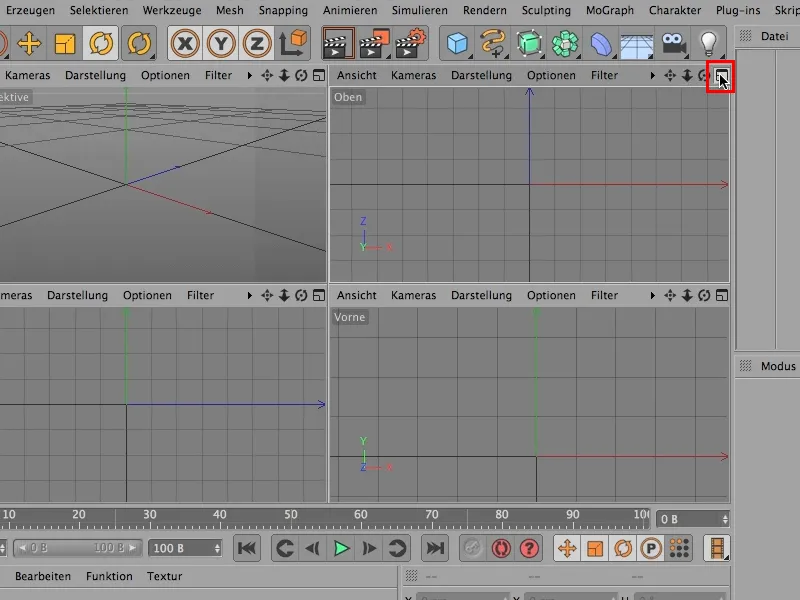
Так, і тут я починаю зі звичайним сплайном, з колісним сплайном, який має радіус 200 см. Мені достатньо 20, тому я спочатку зроблю його набагато меншим.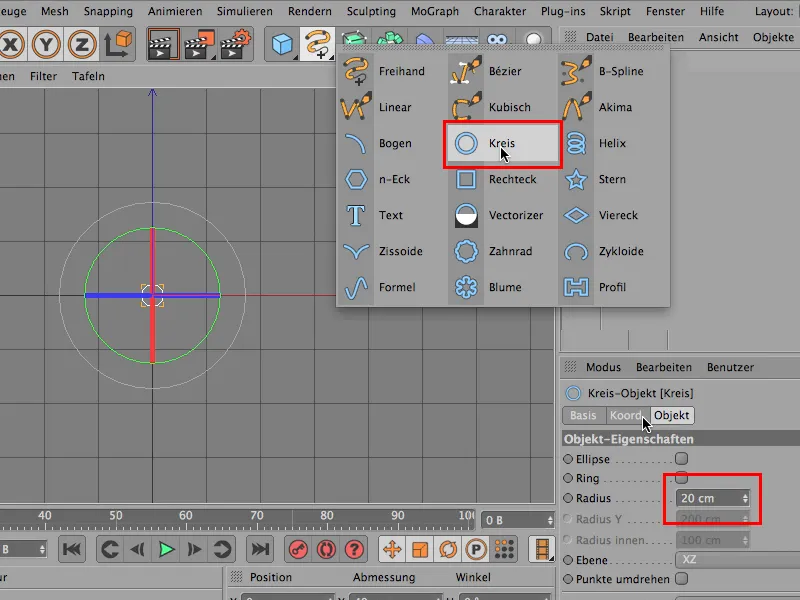
Другим етапом потрібен безьєвий сплайн, я розміщую його в тій же площині ...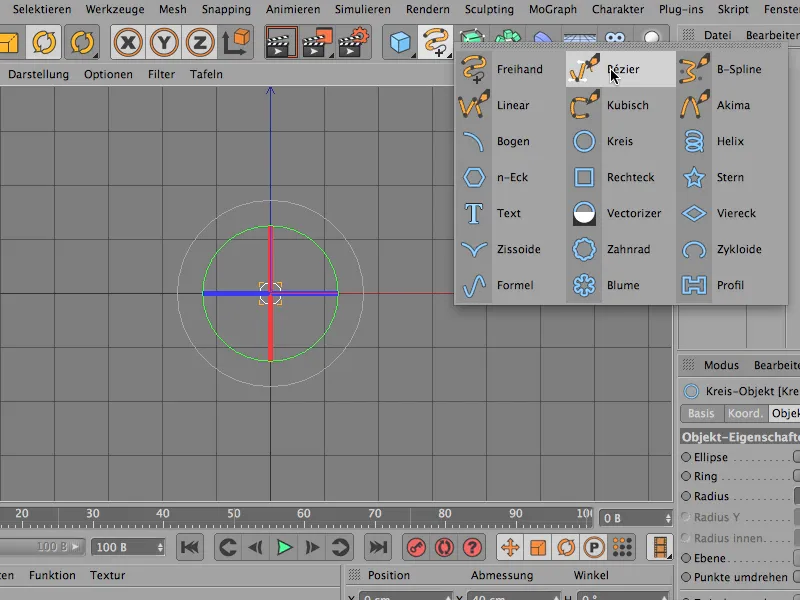
… приблизно так, і дозвольте йому трохи згинутися навколо кута. Гарно хаотично - чудово.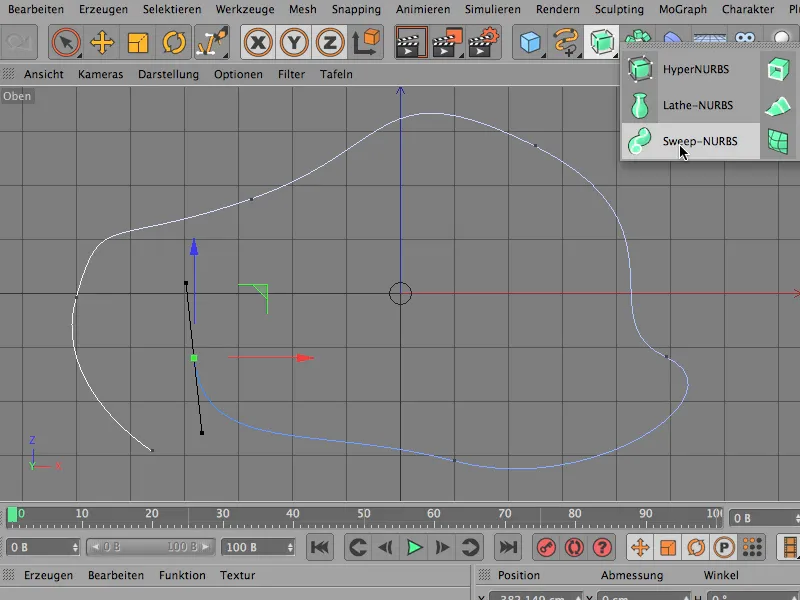
Тоді зазвичай сполучають обидві речі так, щоб вони мали справу в Sweep-NURBS, просто кидаючи ці дві речі туди. Це теж я почну - вкладу в це Sweep-NURBS.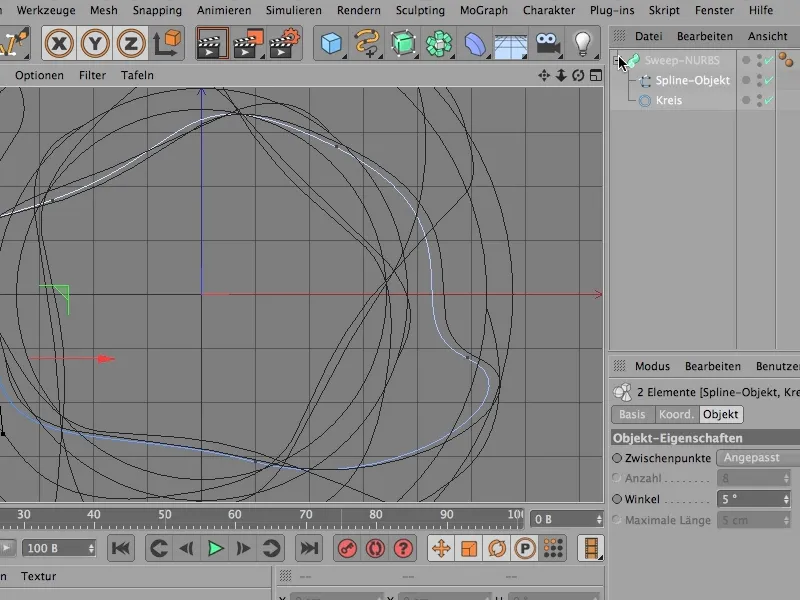
Зверху воно виглядає так. І коли ви бачите це, ви вже знаєте: ось щось пішло не так, це не має нічого спільного з нашою формою.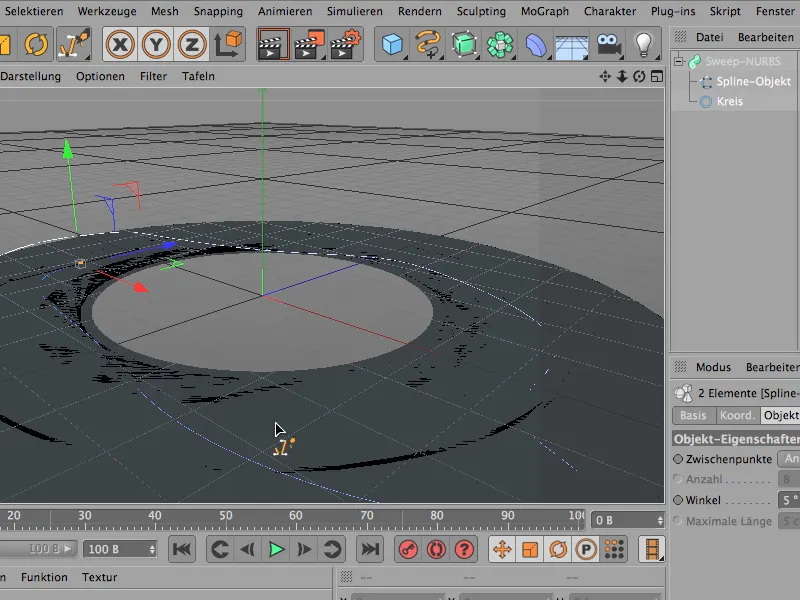
Тож мені потрібно тут замінити (стрілку). Тоді ми отримаємо цей вигляд: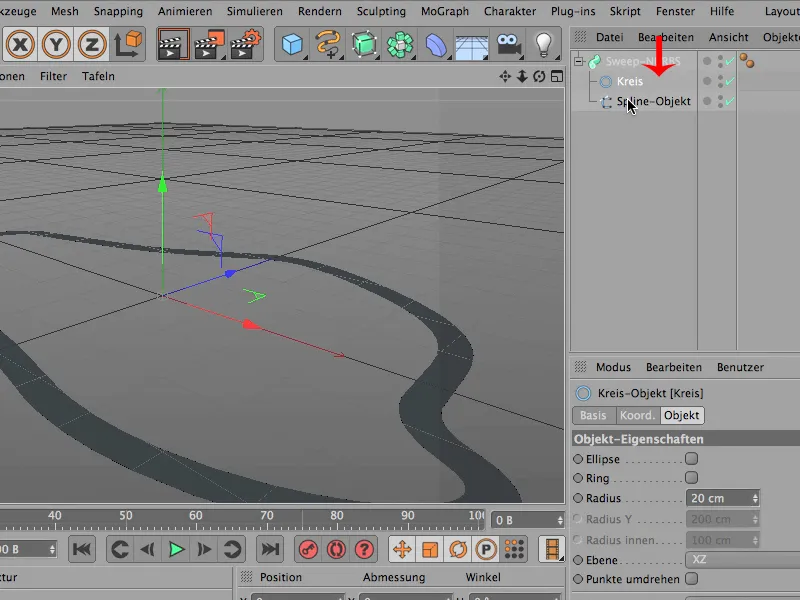
Ви вже бачите, воно вже більш схоже на це, але наша форма лежить пласко на підлозі, це не може бути, отже, ймовірно, цей круг тут все ще має неправильне положення, й лежить в невірній площині.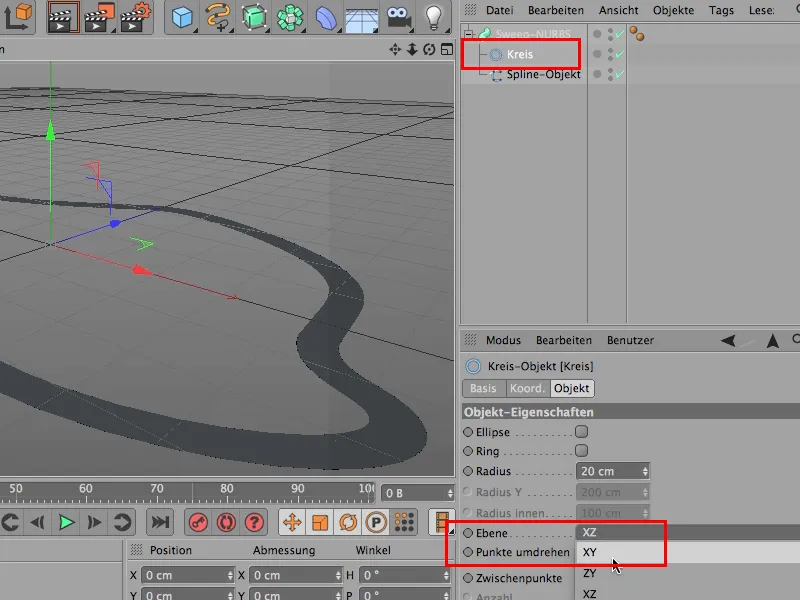
Я спробую XY і ... буду радий, звичайно.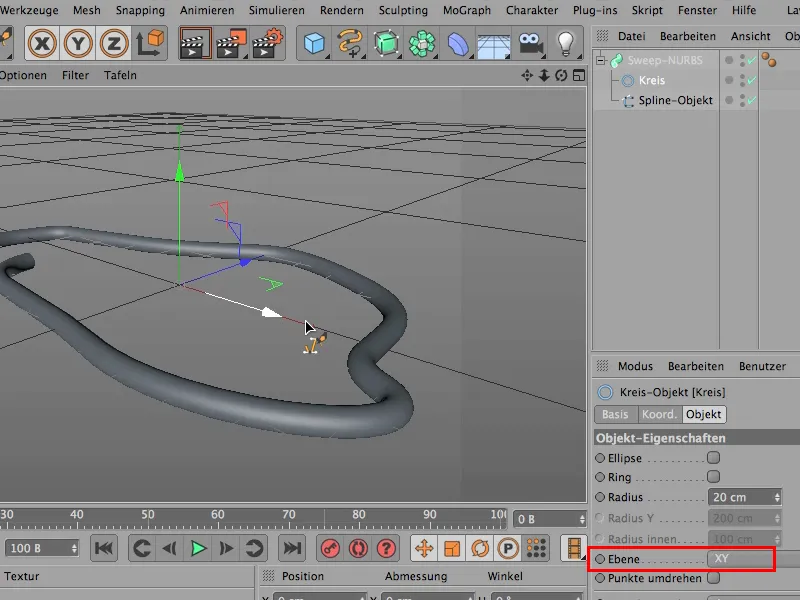
Отже, ось перша порада: коли я щось роблю, я переглядаю це, натискаючи на Sweep-NURBS або, ...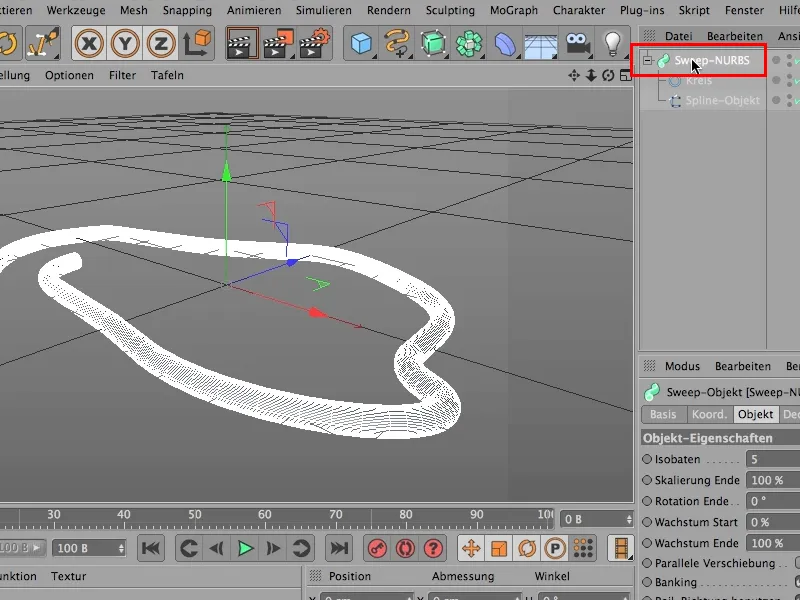
… змінюючи свої варіанти відображення на Гуро Шейдинг з Лініями, ...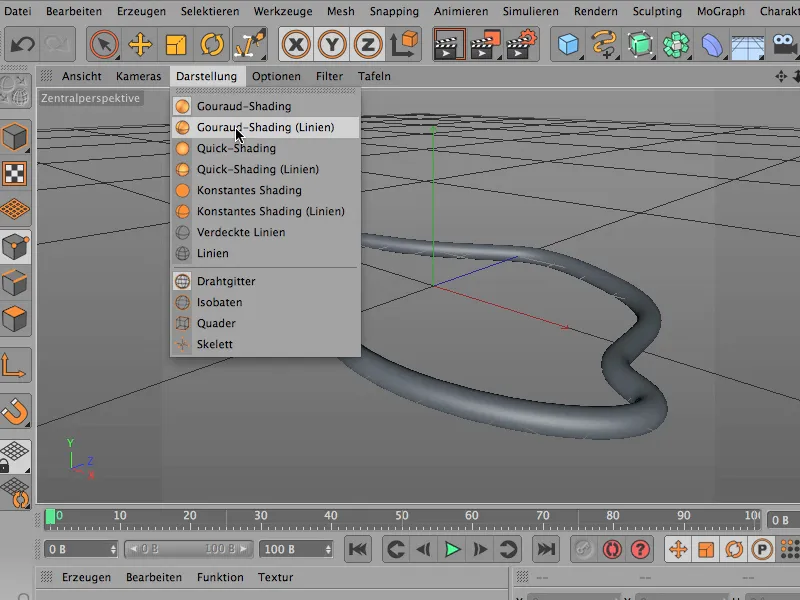
… і зараз подивіться на це - ця річ майже чорна від ліній.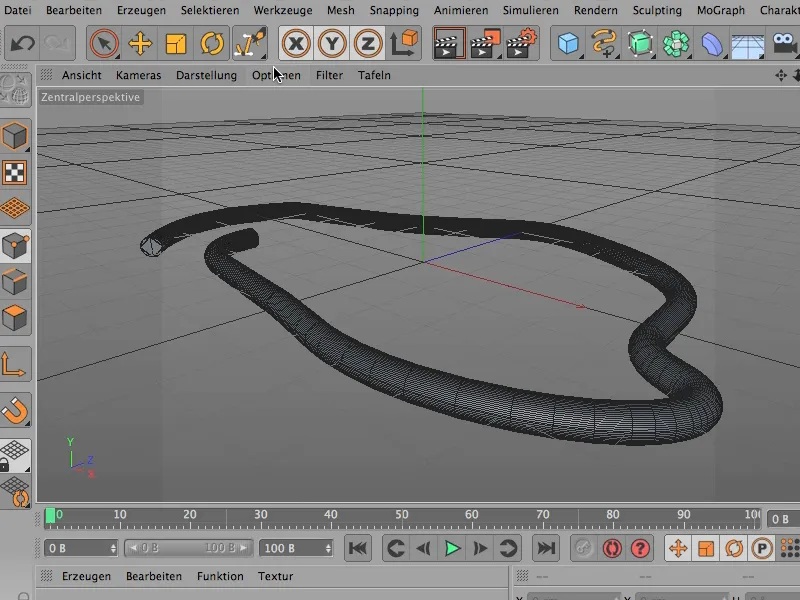
Я знову повертаюся до звичайного Гуро Шейдингу у відображенні.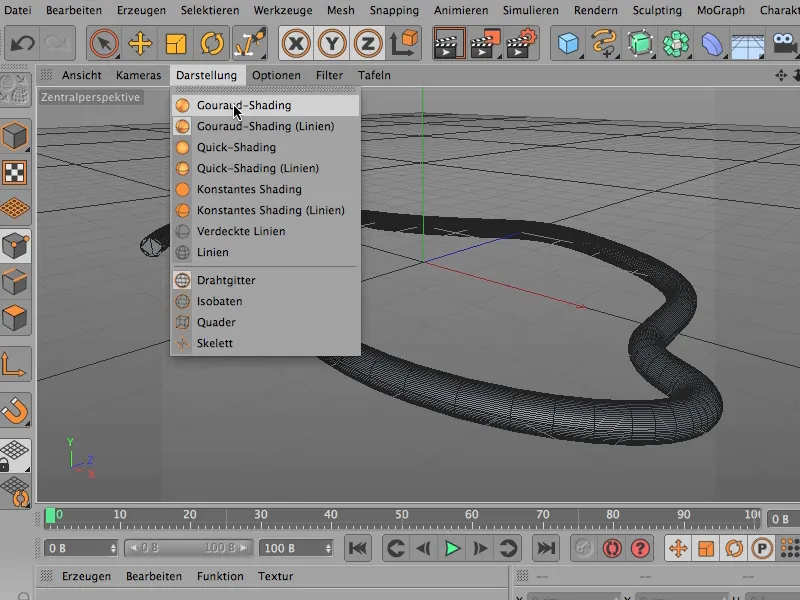
І зараз я ще раз дивлюся на це і кажу: Отже, нам ще щось треба зробити. Коло має занадто тонкі деталі.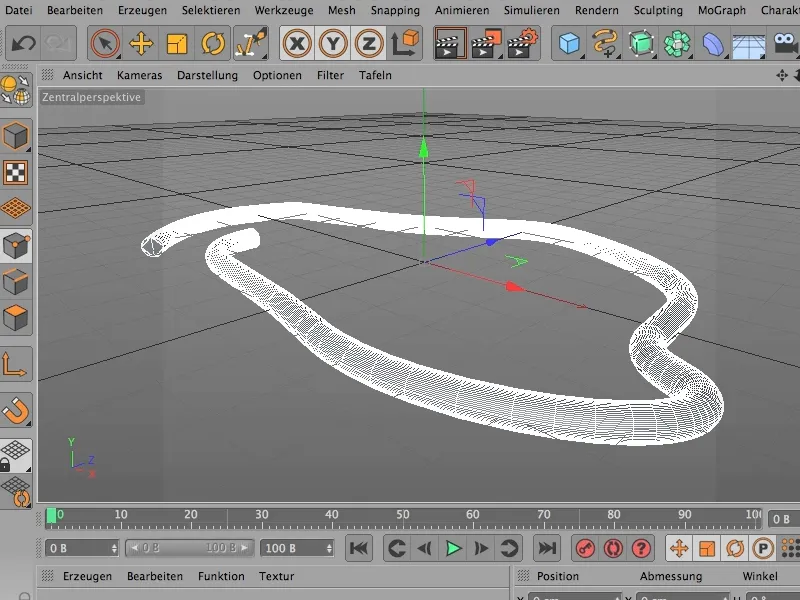
З кутом 5 градусів ми також не далеко підемо. Я б просто зробив з нього 20.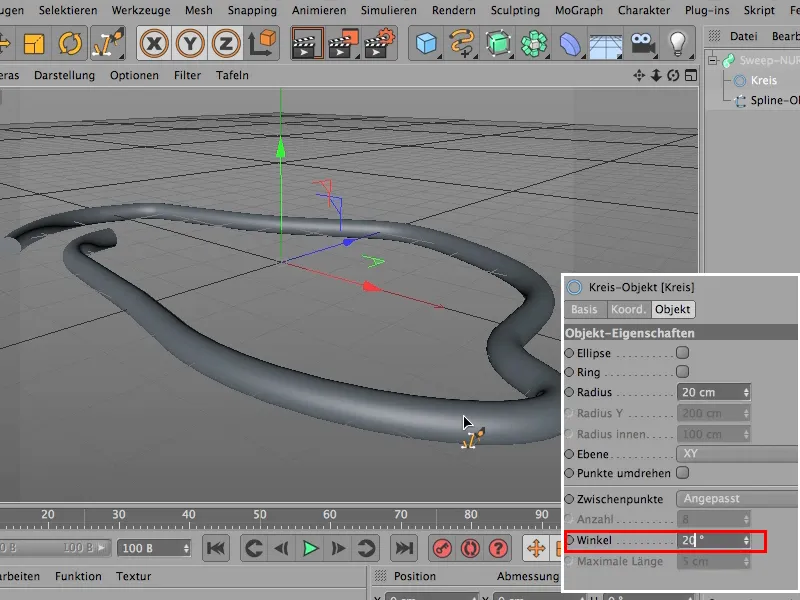
Це означає, що цей Сплайн кола дуже грубо розподілений, і цього, звичайно, все ще більше ніж достатньо.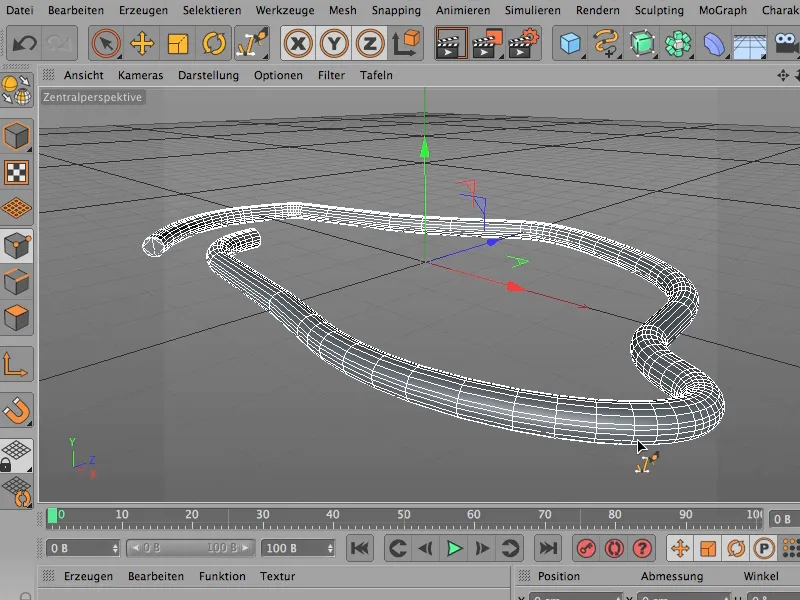
Наступне, що мені потрібно зробити, коли я вже знаю, що я хочу ще деформувати цей об'єкт, це мій сплайн звісно не повинен бути підгонений, але повинен бути однорідним.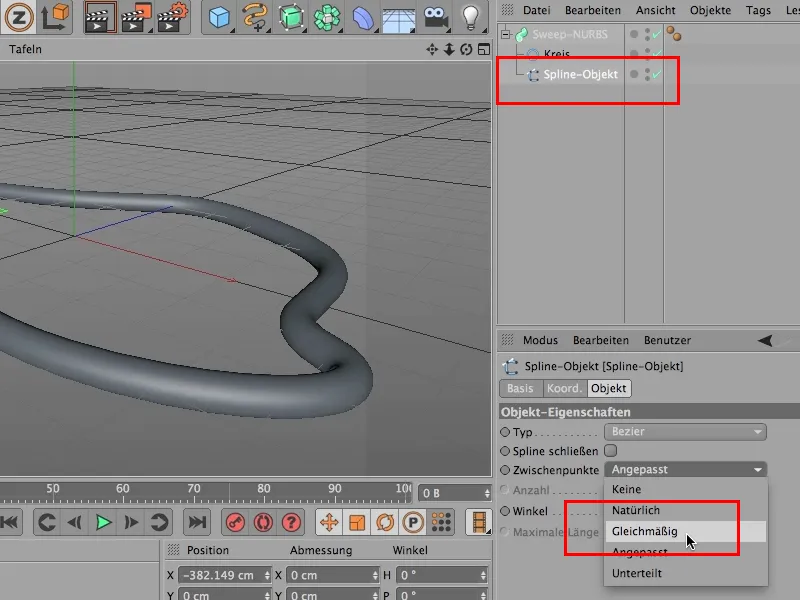
Тепер можна побачити, що всі відділи рівномірно розподілені, щоб обертання, які я пізніше роблю, на кривих були такими самими, як тут, на прямих ділянках. З незначним недоліком, що тут ми маємо злий зігнутий кут.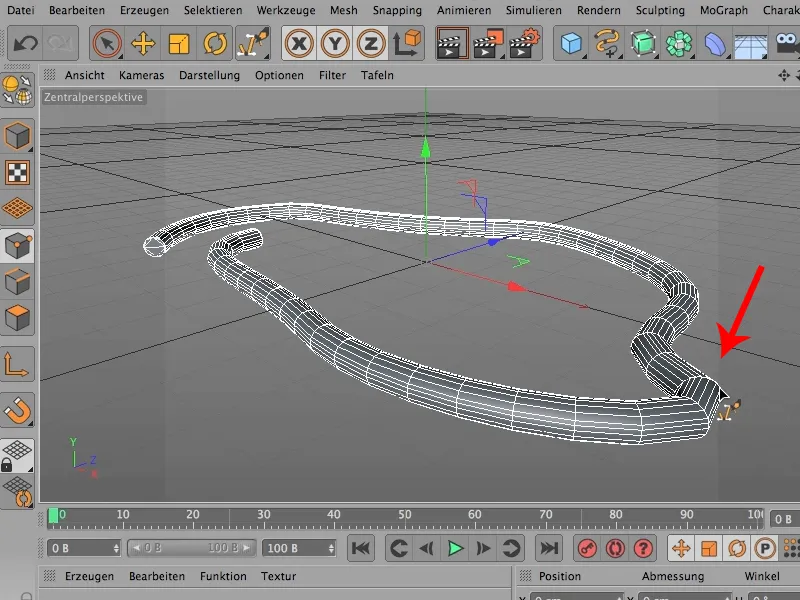
Ми можемо легко виправити це, збільшивши кількість таких однорідних підрозділів. Я вибрав значення 40.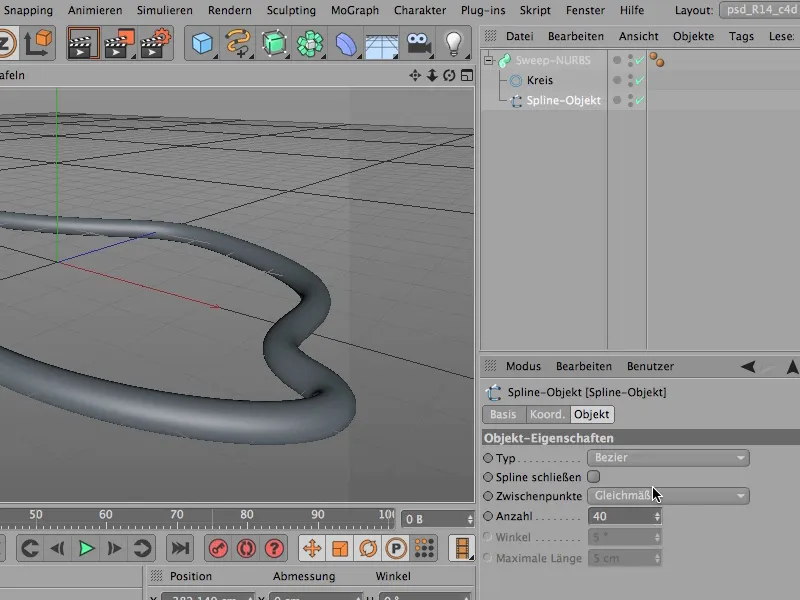
Тепер воно все ще виглядає однаково, але зараз я можу почати обертати, і я просто обертаю цей об'єкт 10 разів. Кінець обертання 0 градусів, якщо я встановлю це на 360, то буде одне обертання, а 3600 градусів - це 10 обертань.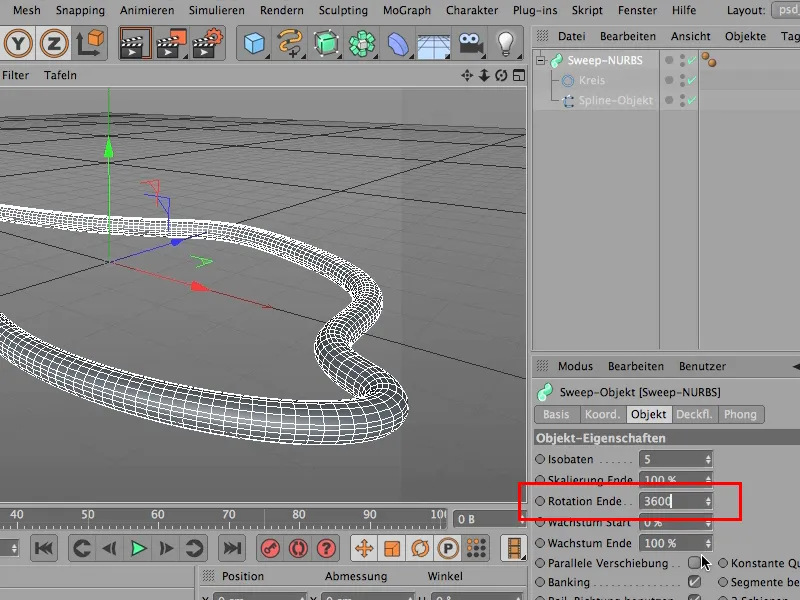
Який погляд: тут все ще не змінилося, але ця зміна зараз надходить - і це прекрасно... з цим можна побудувати надзвичайно складний об'єкт за допомогою маленької речі. Для цього я повинен трохи рухнути цей коло в інше місце, але спочатку його треба конвертувати, інакше це не працюватиме...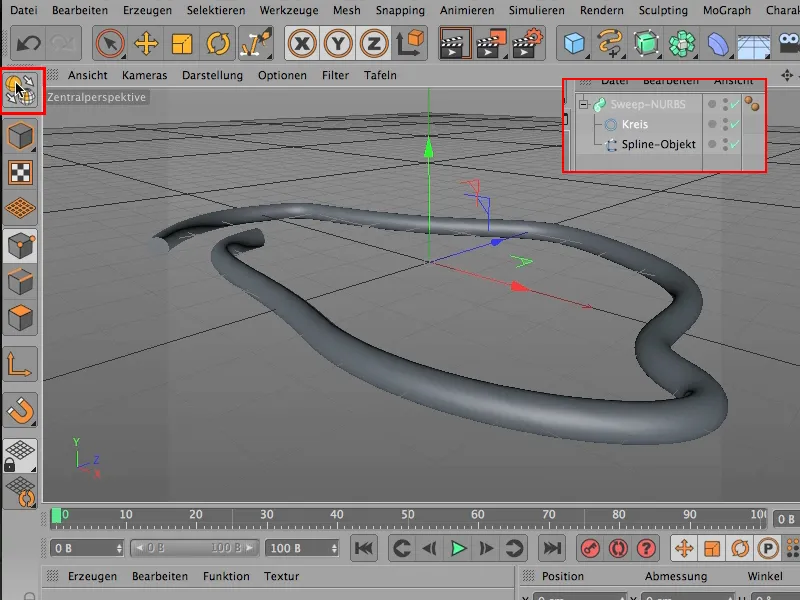
... я маю взяти інструмент Переміщення (1) та зараз інструмент Зміни об'єкту (2), і я хочу використовувати тільки Об'єктову вісь (3). Це розв'язка, про це йдеться.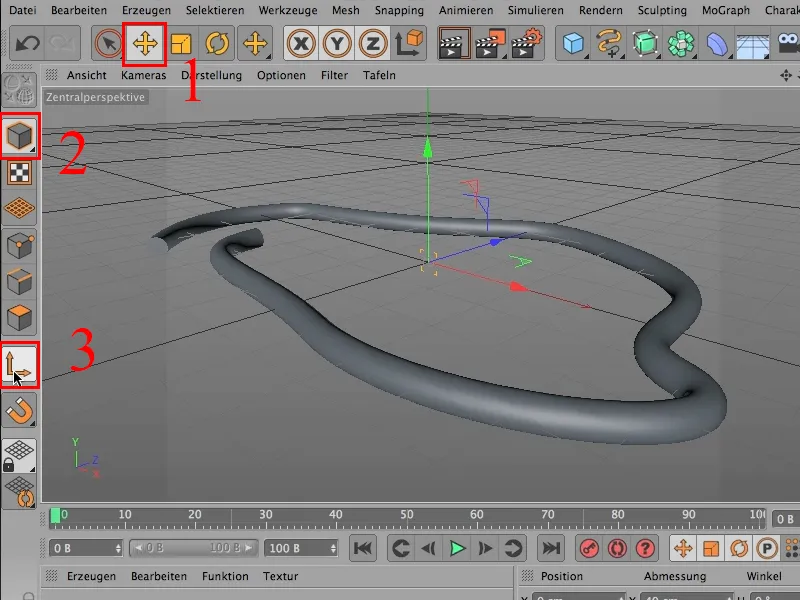
Оскільки тепер я рухаю об'єктову вісь, то ви бачите: зараз ми отримуємо цю спіральність, цю хаосність, яку я хотів мати.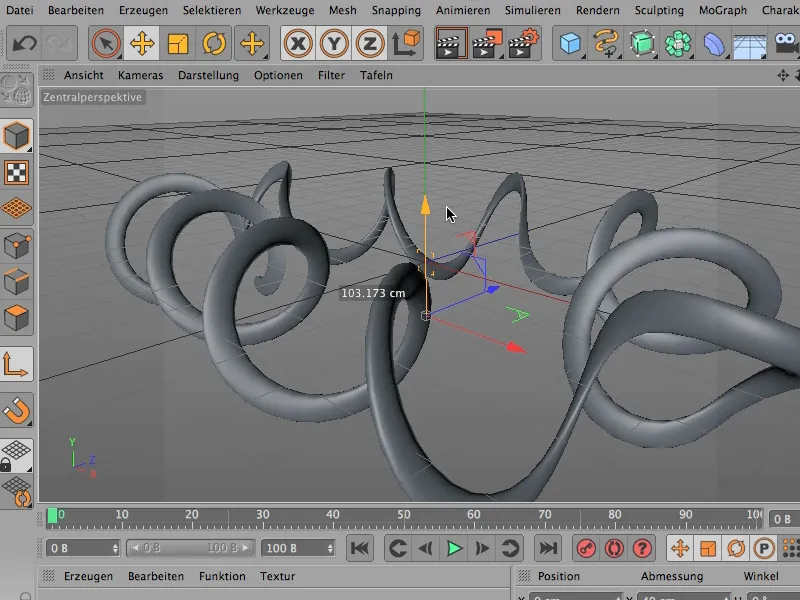
Якщо ви вважаєте, що це трохи стало плоским - це вірно. Потрібно трохи пристосувати круг інструментом Поворот об'єкту, щоб у нас знову була справжня заокругленість. Можливо, треба трохи протестувати... я встановлю це на 90 градусів, і таким чином це знову хорошо завдяки вам.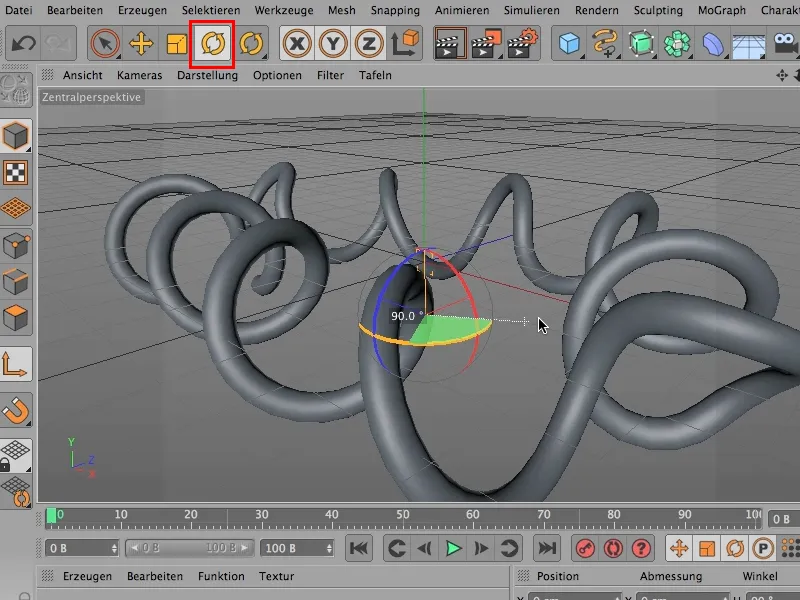
Давайте подивимося на це з іншого кута. Ви досить швидко можете влаштувати повний хаос, звісно, можете будь-коли змінити сплайн, цей сплайн, який вказує напрямок об'єкта, щоб точно почати рух і закінчити там, де ви хочете.